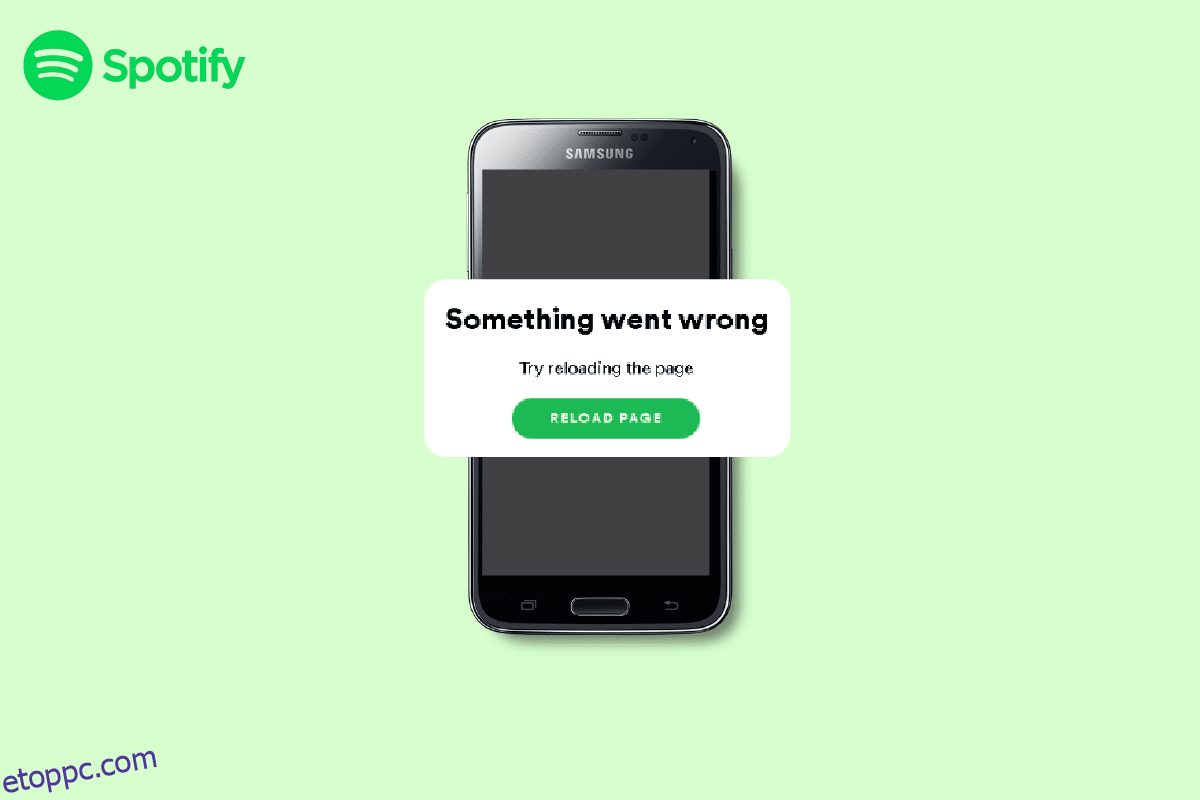A zenehallgatás nem csak az idő eltöltésének egyszerű módja, hanem az elme felfrissítésének is megfelelő módja. Mindazok számára, akik ehhez hallgatnak zenét, szeretik a zökkenőmentes élményt, amikor zenét hallgatnak, és különféle alkalmazásokat, például a Spotifyt használnak, hogy megérje a dalhallgatás élményét. De az életnek megvan a maga terve, és még mindig megtapasztalhatja a hibát. De ha hiba vagy probléma jelentkezik, vannak megoldások és javítások a hiba megoldására. Tehát, ha azt tapasztalja, hogy a Spotify valami nem stimmelt Android rendszerrel, akkor nem kell aggódnia, mert megadtuk a javításokat a hiba megoldásához. Olvasson tovább, hogy tájékozódjon a javításokról.
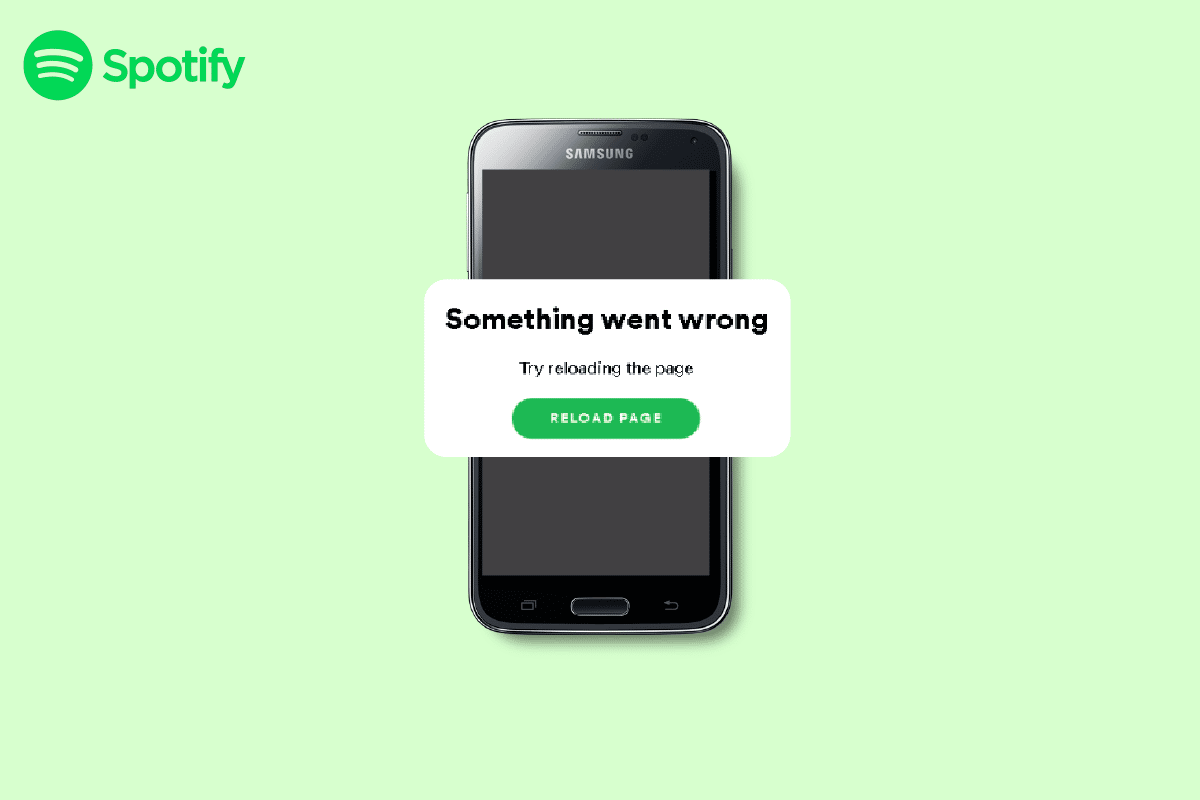
Tartalomjegyzék
A Spotify valami elromlott hiba kijavítása Androidon
Mielőtt a javításokkal kezdenénk, értsük meg az okokat. Ennek okait az alábbiakban soroljuk fel –
- Spotify hibák.
- Sérült/hiányzó alkalmazásfájl.
- Nem kompatibilis webböngésző.
- VPN miatti problémák.
- Gyenge internet kapcsolat.
- Elavult Spotify alkalmazás.
- Gyorsítótár fájlok.
Mivel most már tudjuk, mi az oka a Spotify hoppá, valami elromlott Android-hibának, kezdhetjük a hiba elhárításának módszereivel.
Az alábbiakban felsorolunk néhány gyakori módszert, amelyeket kipróbálhat a fejlett és időigényes módszerek végrehajtása előtt.
- Ellenőrizze, hogy Android-eszköze csatlakozik-e az internethez.
-
Indítsa újra a Spotify-t.
1. módszer: Várja meg a Spotify szerver üzemidejét

Mielőtt bármilyen speciális módszerhez kezdene, kérjük, ellenőrizze a Spotify állapota. Ha leáll, akkor minden erőfeszítése és értékes ideje elvész. És ha leállt, várjon egy ideig, amíg a hiba kijavításra kerül a Spotify oldalról.
2. módszer: Jelentkezzen be újra a Spotify-ba
Megjegyzés: Az android opcióban felsorolt módszereket a Samsung Galaxy S21 5G készüléken hajtották végre. A módszerek eltérőek lehetnek, ha eltérő Android-verziót használ.
Egy másik egyszerű módszer, amellyel kijavíthatja a Spotify hoppá, valami hiba történt az Androidon. Kövesse az alábbi lépéseket a Spotify valami elromlott bejelentkezési hiba megoldásához Androidon.
1. Indítsa el a Spotify alkalmazást eszközén.

2. Érintse meg a fogaskerék alakú ikont.

3. Görgessen le, és érintse meg a Kijelentkezés opciót.

4. Indítsa újra a Spotify alkalmazást.

5. Érintse meg a Folytatás a telefonszámmal/Folytatás a google-lal/Folytatás a Facebookkal/Bejelentkezés opciót, ahogyan kényelmes.
6. Ha kérik, adja meg az adatokat.
3. módszer: Törölje a gyorsítótár adatait
Egy másik módszer a Spotify Android-hibájának javítására a gyorsítótár adatok törlése.
I. lehetőség: Törölje a Spotify alkalmazás gyorsítótárát
Kövesse az alábbi lépéseket a Spotify gyorsítótár törléséhez:
1. Nyissa meg a Spotify alkalmazás beállításait.
2. Görgessen le, és érintse meg a Gyorsítótár törlése opciót.

3. Most érintse meg a Gyorsítótár törlése opciót.

II. lehetőség: Törölje az Android-eszköz gyorsítótárát
A Spotify Android-hibájának javításának másik módja az Android gyorsítótárának törlése. Kövesse a Gyorsítótár törlése Android telefonon című hivatkozásban található lépéseket.

4. módszer: Engedélyezze a privát munkamenet módot
A privát munkamenet mód engedélyezéséhez kövesse az alábbi lépéseket:
1. Lépjen a Spotify alkalmazás beállításaihoz.
2. Görgessen le, és kapcsolja be a Privát munkamenet opciót, ha ki van kapcsolva.

5. módszer: Frissítse a Spotify alkalmazást
A hiba kijavításának másik módja a Spotify alkalmazás frissítése. Kövesse a módszereket a Spotify alkalmazás frissítéséhez, hogy megoldja a Spotify bejelentkezési hibáját az Android rendszeren.
1. Indítsa el a Play Áruház alkalmazást eszközén.

2. Keresse meg a Spotify alkalmazást, és érintse meg a Frissítés opciót.
Megjegyzés: Az alábbi képen az alkalmazás frissített verziója látható, így a frissítési lehetőség nincs megadva, és a kép megnyitása opció. Ha az Ön készüléke is ugyanezt a lehetőséget mutatja, lépjen tovább a többi lehetőségre.

6. módszer: Telepítse újra a Spotify alkalmazást
Kövesse az alábbi lépéseket a Spotify alkalmazás újratelepítéséhez.
1. Érintse meg és tartsa lenyomva a Spotify alkalmazás ikonját. Ezt követően érintse meg az Eltávolítás opciót.

2. Érintse meg a Play Áruház alkalmazást okostelefonján.

3. Keressen a Spotify-ban, és érintse meg a Telepítés opciót.

7. módszer: Lépjen kapcsolatba a Spotify ügyfélszolgálati oldalával

Ha a fent említett módszerek nem tudták kijavítani a Spotify hoppá, valami hiba történt Androidon, kérjük, forduljon a Spotify támogatási oldal.
Megpróbálhat újra bejelentkezni a Spotify szolgáltatásba a fent felsorolt módszerek szerint. Ha még mindig nem tud bejelentkezni a Spotifyba a megfelelő jelszóval, akkor a nem tud bejelentkezni a Spotifyba a megfelelő jelszóval javító megoldást adtuk meg, hogy megoldja a Spotify bejelentkezési hibáját Androidon.
Gyakran Ismételt Kérdések (GYIK)
Q1. Valami baj van a Spotify-val?
Ans. Ha a szerver nem működik, akkor hivatkozhat a fent felsorolt módszerre.
Q2. Miért nem működik hirtelen a Spotify?
Ans. Számos oka lehet annak, hogy a Spotify hirtelen nem működik. Az okok megismeréséhez olvassa el a fenti cikket.
Q3. Hogyan törölhetem a Spotify gyorsítótárát?
Ans. A Spotify gyorsítótárának törléséhez olvassa el a fenti cikket.
Q4. Törölhetem és újratelepíthetem a Spotify-t?
Ans. Igen, eltávolíthatja a Spotify alkalmazást, majd újratelepítheti. Ebben a cikkben felsoroltuk a lépéseket, amelyekkel ugyanezt megteheti.
***
Reméljük, hogy ez a cikk hasznos volt, és sikerült kijavítania a Spotify Something Went Wrong Android hibát. Ha még mindig vannak kérdései, akkor nyugodtan tedd fel őket az alábbi megjegyzés részben.